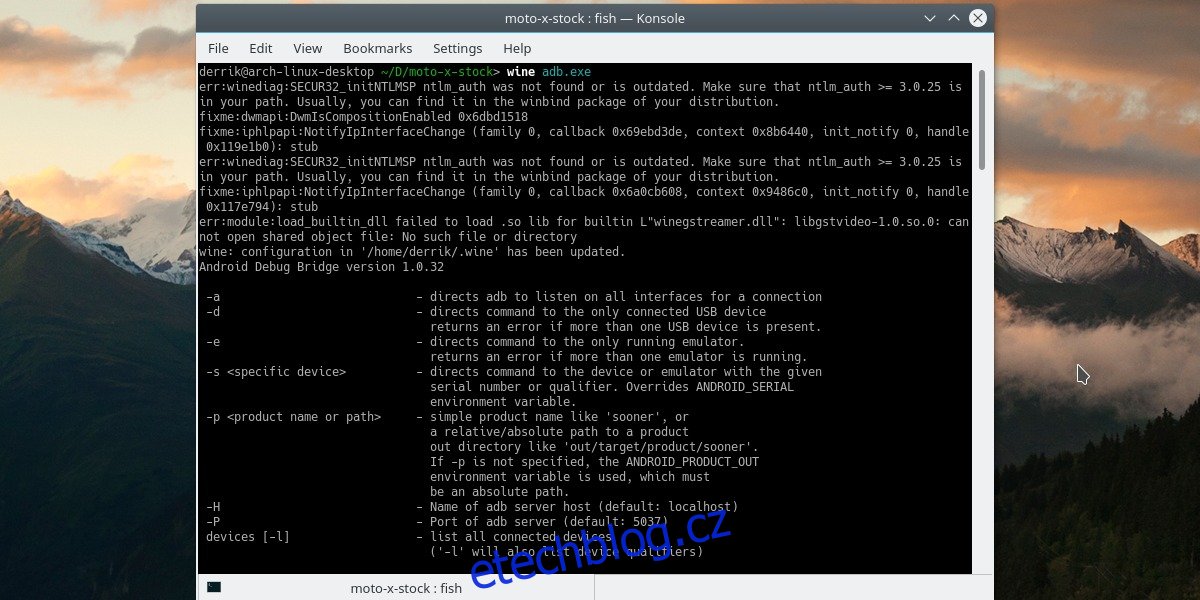V dnešní době mnoho lidí přechází na Linux. Při přechodu na tuto novou platformu uživatelé často potřebují najít alternativy pro oblíbené programy Windows, které dříve používali. Pokud jde o náhradní programy, platforma Linux to z větší části pokrývá. Některé programy lze nahradit; Photoshop lze nahradit Gimpem a Microsoft Office Libre Office. Mnoho běžných programů Windows má alternativy s otevřeným zdrojovým kódem. Pro každý jednotlivý program však neexistuje alternativa. Existují některé aplikace, které uživatelé pocházející ze systému Windows budou potřebovat, a neexistují žádné alternativy. Naštěstí existuje softwarový projekt, který vám umožní spouštět aplikace pro Windows na Linuxu. Software se nazývá Wine. Vytváří vrstvu kompatibility pro programy Windows pro interakci s operačním systémem Linux.
SPOILER ALERT: Přejděte dolů a podívejte se na video tutoriál na konci tohoto článku.
Table of Contents
Nainstalujte Wine
Všechny hlavní linuxové distribuce nesou Wine tak či onak, i když pod jiným názvem. Otevřete okno terminálu a pomocí následujícího příkazu jej nainstalujte do operačního systému. Případně otevřete Gnome Software (nebo jakkoli jinak běžně instalujete software do počítače se systémem Linux), vyhledejte Wine a pokračujte kliknutím na tlačítko instalace.
Ubuntu
sudo apt install wine-stable
Debian
sudo apt-get install wine
Fedora
sudo dnf wine
Arch Linux
sudo pacman -S wine
OpenSUSE
sudo zypper install wine
jiný
Spouštění aplikací pro Windows
Víno lze použít dvěma způsoby. Uživatelé mohou spustit program Windows buď prostřednictvím terminálu, nebo pomocí správce souborů v systému.
Přes terminál
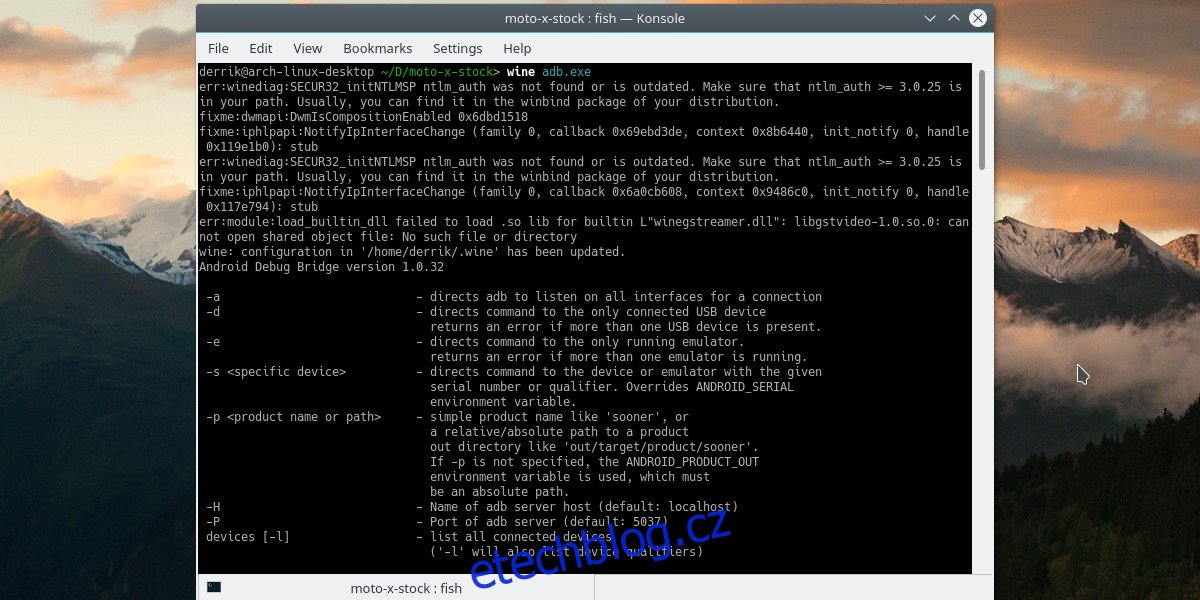
Pro ty, kteří dávají přednost používání terminálu, je zde návod, jak spustit aplikaci pro Windows. Nejprve přejděte do složky, ve které je program na vašem počítači, pomocí příkazu CD.
Poznámka: Pokud váš EXE není ve složce Downloads a je místo toho někde jinde, změňte příkaz tak, aby vyhovoval vašim vlastním potřebám. ~/ = /home/username.
cd ~/Downloads
Poté pomocí příkazu Wine spusťte program.
wine windowsprogram.exe
Přes Správce souborů
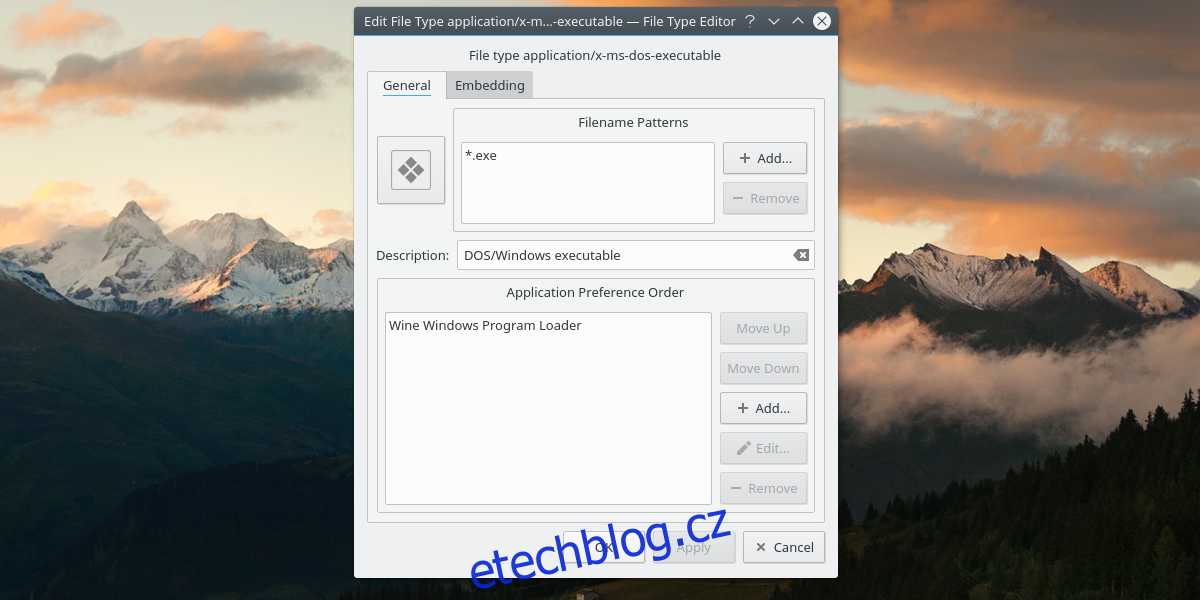
Aplikace pro Windows lze spouštět (a instalovat) přímo ze správce souborů. Chcete-li to provést, otevřete nástroj pro správu souborů, který je součástí operačního systému Linux. Mějte prosím na paměti, že každé desktopové prostředí je trochu jiné. Nastavení a možnosti se budou lišit v závislosti na tom, které používáte. Bez ohledu na to však základní myšlenka zůstává velmi podobná.
I když je software pro víno nainstalován, neznamená to, že okamžitě spustí EXE. Místo toho budete muset nastavit víno jako výchozí program pro soubory „exe“.
Chcete-li spustit aplikaci, najděte složku, ve které se nachází, a klikněte na ni pravým tlačítkem. pro zobrazení kontextové nabídky. Z kontextové nabídky vyberte „vlastnosti“ a vyhledejte „otevřít pomocí“, „možnosti typu souboru“ nebo něco podobného. V této sekci vyhledejte víno. Nenašli jste víno v seznamu programů? Hledejte místo toho možnost napsat příkaz a napište: wine.
Vraťte se do správce souborů a dvakrát klikněte na soubor exe. Wine otevře aplikaci pro Windows a spustí ji.
Pomocníci s vínem
Samo o sobě je Wine naprosto v pořádku a většina uživatelů nemá problémy s jeho používáním ke spuštění aplikace pro Windows na Linuxu. Někteří lidé však považují způsob, jakým Wine funguje, za složitý a potřebují trochu pomoci. Proto si v tomto článku stručně přiblížíme některé dobré „pomocníky k vínu“. Toto jsou zdroje, které mohou lidé využít k tomu, aby se jejich zážitek z vína o něco zlepšil.
PlayOnLinux
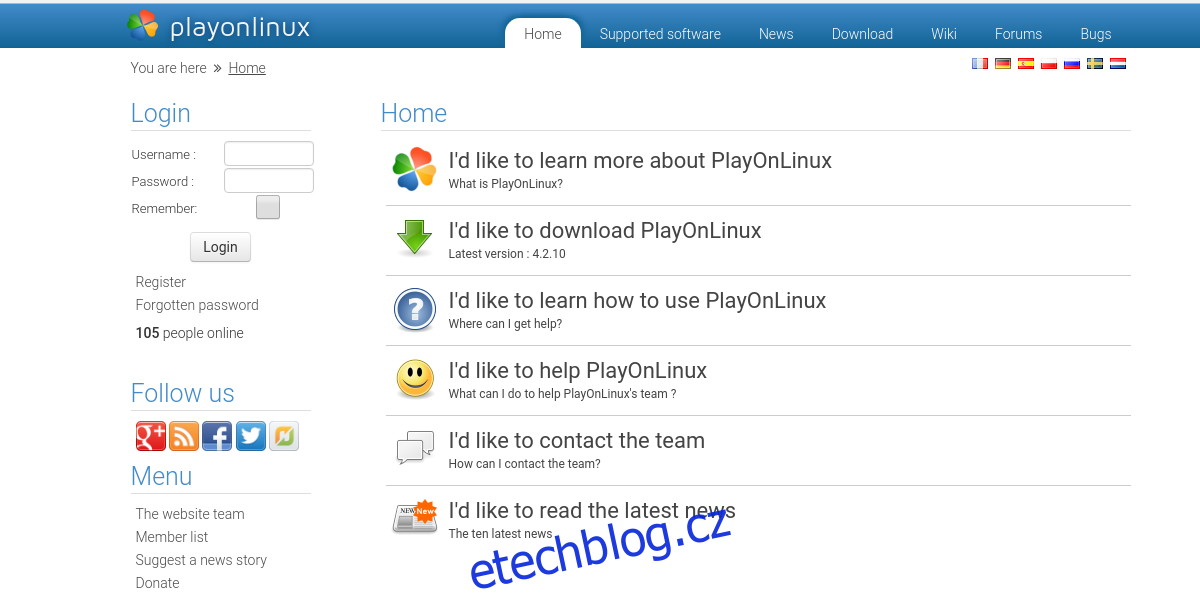
Pro ty, kteří chtějí používat Wine k instalaci her pro Windows, je PlayOnLinux jasnou volbou. Dodává se s kolekcí pomocníků, díky kterým je instalace mnoha různých her pro Windows neuvěřitelně snadná. Stačí použít vyhledávací panel, najít hru, která se vám líbí, a kliknout na tlačítko instalace. PlayOnLinux nainstaluje vše, co hra potřebuje ke spuštění (dokonce i věci jako běhové prostředí Windows, které hra vyžaduje). PlayOnLinux je na většině běžných distribucí Linuxu. Chcete-li jej nainstalovat, otevřete terminál a zadejte následující příkaz. Případně otevřete softwarový nástroj, který je součástí vaší distribuce Linuxu, a vyhledejte „PlayOnLinux“.
Ubuntu
sudo apt install playonlinux
Debian
sudo apt-get install playonlinux
Fedora
sudo dnf install playonlinux
Arch Linux
sudo pacman -S playonlinux
OpenSUSE
sudo zypper install playonlinux
CrossOver
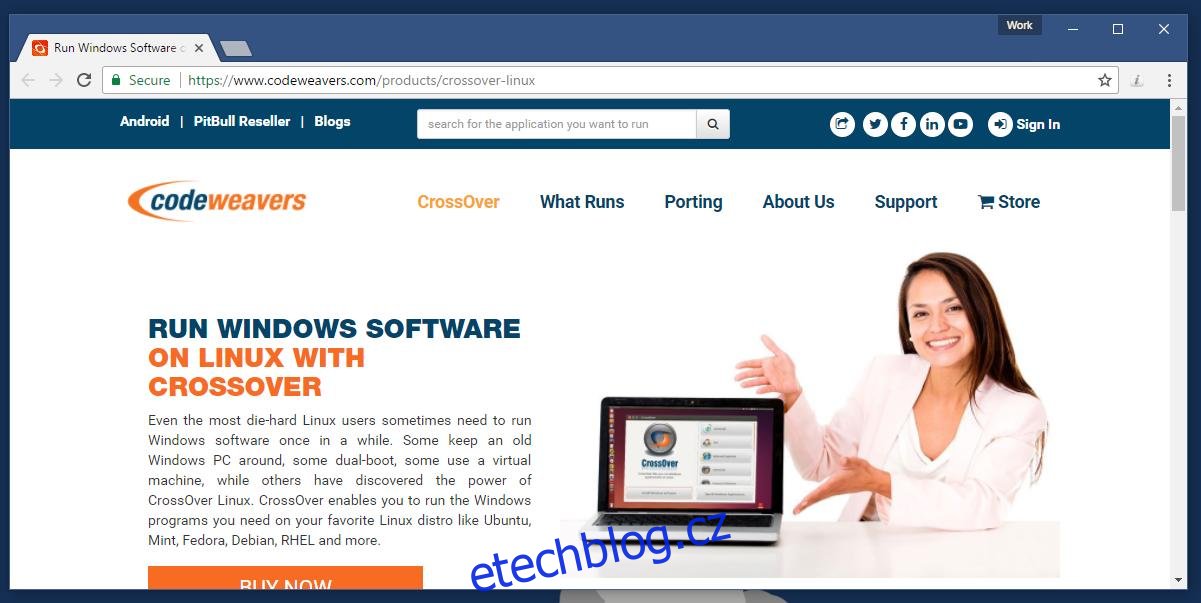
Crossover, podobně jako PlayOnLinux, je software navržený kolem rámce, kterým je víno. Na rozdíl od PlayOnLinux je však tento software placeným softwarem. Umožňuje uživatelům vyrábět „láhve na víno“. Láhve vína umožňují spuštění softwaru systému Windows nezávisle na zbytku systému. To znamená, že pokud má uživatel program, který vyžaduje Windows 2000, ale jiný, který vyžaduje Windows 10 nebo 8, dostane své vlastní lahve.
Kromě toho má Crossover obrovský seznam „pomocných skriptů“. Vše, co uživatel musí udělat, je vyhledat oblíbený program pro Windows, kliknout na tlačítko instalace a software jej nainstaluje za vás. Z tohoto důvodu, pokud jste novým uživatelem Linuxu a potřebujete pomoc s instalací programů pro Windows, je tento software vaší nejlepší volbou. Koupit pro Linux zde.
Závěr
S pomocí Wine se instalace softwaru Windows na Linux stává možností. Není to dokonalé, ale možnost spouštět programy vyvinuté pro jiný operační systém skutečně zvyšuje použitelnost druhého operačního systému. Ti, kteří jsou na Linuxu, ale potřebují přístup k určitým programům Windows, si mohou vydechnout.